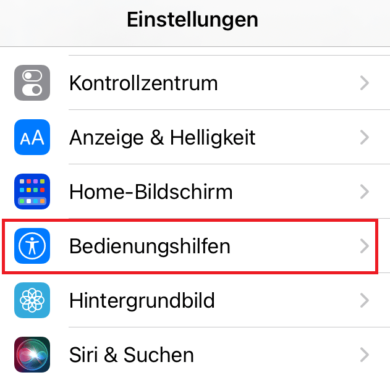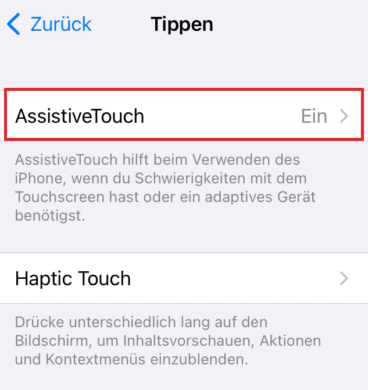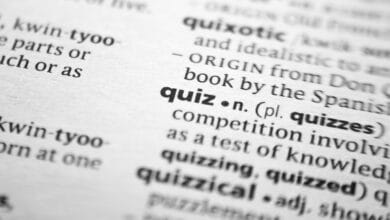Eine Bildschirmaufnahme beim iPhone ist für viele Menschen ein alltäglicher Akt. Über die Screenshots werden wichtige Informationen geteilt, spannende Ergebnisse festgehalten oder etwa Zugtickets gespeichert. Die Verwendungszwecke sind schier unendlich. Doch wie genau lassen sich Bildschirmaufnahmen bei unterschiedlichen iPhones bewerkstelligen? Wir zeigen es dir!
Bildschirmaufnahme beim iPhone mit Home-Button
Alle iPhone-Modelle, die vor dem iPhone X erschienen sind, verfügen über einen Home-Button als zentrales Steuerelement. Dieser kann auch verwendet werden, um einen Screenshot aufzunehmen. Für die Bildschirmaufnahme muss der Home-Button gleichzeitig mit der Power- oder der Seitentaste gedrückt werden.
Die angefertigte Bildschirmaufnahme erscheint daraufhin in der linken unteren Ecke. Tippst du sie an, kannst du sie bearbeiten und/oder speichern. Auch das Löschen des Screenshots ist hier möglich. Möchtest du die Bildschirmaufnahme des iPhones nicht verändern, musst du sie nicht zwingend antippen: Nach einigen Sekunden ohne Reaktion wird sie automatisch gesichert.
iPhone-Screenshot bei Modellen ohne Home-Button
Bei den Modellen ab dem iPhone X funktioniert die Bildschirmaufnahme aufgrund des fehlenden Home-Buttons anders. Stattdessen müssen hier die Seiten- und die Lauter-Taste gleichzeitig gedrückt werden. Der weitere Ablauf unterscheidet sich nicht von dem bei Modellen mit Home-Button.
Die Alternative: Bildschirmfoto aufnehmen über Assistive Touch
Bei allen iPhone-Modellen besteht darüber hinaus die Möglichkeit, Screenshots über Assistive Touch aufzunehmen. Hierbei ist keine Tastenbedienung nötig, was Barrierefreiheit bedeutet.
Assistive Touch lässt sich entweder über Siri oder über die Einstellungsapp aktivieren. In den Einstellungen musst du zunächst den Punkt Bedienungshilfen und anschließend den Unterpunkt Tippen auswählen. Dort lässt sich Assistive Touch aktivieren.
Daraufhin erscheint eine Art digitaler Home-Button auf dem Display. Diesen kannst du entlang der Displayränder verschieben. Drückst du auf ihn, öffnet sich ein Menü, in dem sich u. a. der Punkt Bildschirmfoto befindet. Um einen Screenshot anzufertigen, musst du ihn antippen.
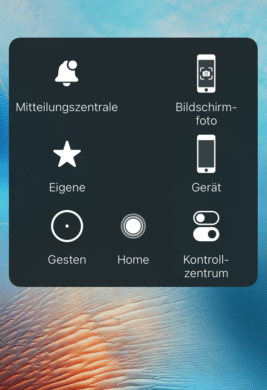
Ganzseitige Screenshots beim iPhone
Bei allen iPhone-Modellen mit aktuellen Betriebssystemen besteht die Möglichkeit, ganzseitige Screenshots aufzunehmen. So ist es möglich, eine Abbildung einer ganzen Website anzufertigen, ohne sie auf mehrere Screenshots aufzuteilen. Hierzu nutzt du die gewohnte Screenshotaufnahme und drückst anschließend auf die unten links erscheinende Abbildung des Screenshots. Hier besteht nun die Möglichkeit, die Option Ganze Seite auszuwählen. Je nach Modell und iOS-Version wird dir diese Option nach Tipp auf Fertig oder sofort angezeigt.
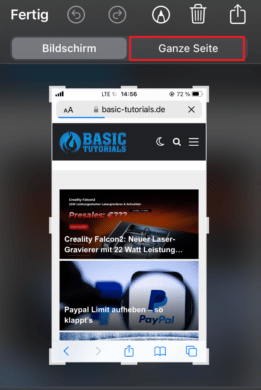
Bildschirm filmen beim iPhone
iPhones bieten nicht nur die Möglichkeit, statische Screenshots aufzunehmen. Auch das Mitfilmen des Bildschirminhalts ist hier möglich. Hierfür musst du zunächst das dafür nötige Steuerelement zum Kontrollzentrum hinzufügen. Öffne dafür die Einstellungen und wähle den Menüpunkt Kontrollzentrum aus.

Hier kannst du Steuerelemente entfernen und hinzufügen. Füge den Punkt Bildschirmaufnahme hinzu.
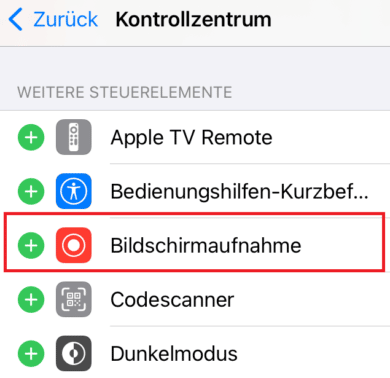
Anschließend verlässt du die Einstellungen wieder und öffnest das Kontrollzentrum, indem du von unten nach oben über das Display wischst. Hier findet sich nun eine graue Aufnahmetaste. Tippe sie an und warte den daraufhin angezeigten Countdown ab. Schließe dann das Kontrollzentrum wieder und die Aufnahme des Bildschirms beginnt. Möchtest du sie wieder beenden, öffnest du erneut das Kontrollzentrum und tippst auf die rote Aufnahmetaste. Alternativ kannst du die bei jeder Aufnahme angezeigte rote Statusleiste am oberen linken Bildschirmrand antippen, woraufhin du die Möglichkeit hast, eine Stopptaste zu drücken.

Fazit: Bildschirmaufnahme beim iPhone
Screenshots lassen sich beim iPhone je nach Modell und persönlichen Vorlieben auf unterschiedliche Weisen aufnehmen. Neben der Aufnahme über Home-Button und Power- bzw. Seitentaste sowie über Seiten- und Lautertaste ist auch die Anfertigung über Assistive Touch möglich. Bei neuen iOS-Versionen besteht ferner die Möglichkeit, ganzseitige Screenshots anzufertigen.